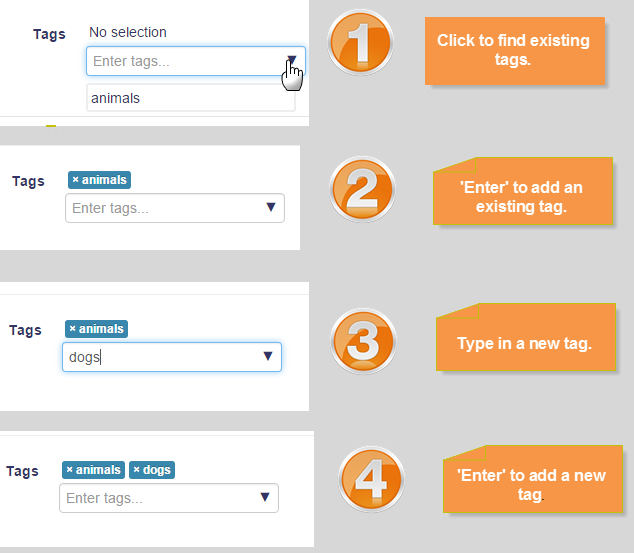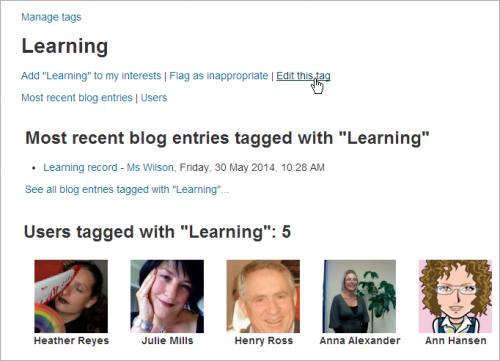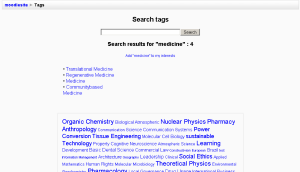タグを使う
内容
ユーザーの興味
あなたの興味が何であるかを皆に伝えるためには、あなたのプロフィール編集ページに行き、あなたの興味/タグを入力してください。入力したタグが既に存在する場合は、そのタグに関連付けられます。そうでない場合は、新しいタグが作成されます。
タグを使用して興味を共有する例については、 Schoolデモサイトの "horse"タグを参照してください。
ブログ投稿タグ
ブログ記事を書いた後、ユーザーはその記事についてのユーザー定義のタグを追加することができます。これらは通常コンマで区切られた投稿に関連するキーワードです。入力したタグが既に存在する場合は、そのタグに関連付けられます。そうでない場合は、新しいタグが作成されます。 1つのタグが興味とブログ投稿に関連付けられている場合は、タグページに両方が表示されます。
コースタグ
コースにアクセスでき、コース機能moodle / course:tagを持っているユーザは、コースにタグを付けることができます。この機能はデフォルトで教師とマネージャに与えられます。ユーザーがコース設定の編集も許可されている場合、[タグ]セクションが[コース管理]> [設定の編集]のフォームに追加されます 。それ以外の場合は、別のページ[ コース管理]> [コースタグ]でタグを設定できます 。コースは、タグ付けする機能がエンティティを編集する機能から分離されている唯一のコンテンツタイプです。 (詳細については、 Course Taggerのロールを参照してください。)
他のユーザーはナビゲーション>サイトページ>タグからタグを検索してタグ付けされたコースを見つけるかタグクラウドブロックを使うことができます。
活動タグ
教師はコース設定時にコース活動とリソースにタグを付けることができます。
データベース活動エントリー
データベース活動エントリをタグ付けできるようにするには、##タグ##追加および単一テンプレートに追加する必要があります。
Wikiページ
ユーザーは編集中にWikiページにタグを追加できます。タグはページと一緒に表示されますが、タグでWikiページを検索することはまだできません。
質問
編集中に、ユーザーは問題バンク内の質問にタグを追加できます。問題バンクにはタグでフィルタするオプションがあります。
タグページ
Moodleの各タグはそれに関連したページを持っています。タグページには、そのタグに関連するユーザー、コース、ブログの投稿がまとめられています。タグには説明、関連タグへのリンク、そのタグに関連するユーザーのリスト、それに関連するリソースを持つMoodleブロックがあります。
ユーザーがタグを編集する機能を持っている場合は、リンク「このタグを編集」がタグページに表示されます。タグを編集して、説明と関連タグを追加することができます。
タグ名またはその内容が不適切である場合、ユーザーはそれを報告するために「不適切としてフラグを立てる 」リンクをクリックすることができます( タグにフラグを立てる機能が必要です)。これにより、タグ機能の有効利用を維持する責任を負う者は、タグを削除するなどの適切な措置を講じることができます。詳しくはタグの管理をご覧ください。
ユーザーがタグページのブロックを編集する機能を持っている場合、彼はタグページに表示されるブロックの設定を変更することができます。
タグページに表示される関連タグは、2つの情報源から取得されます。
- ユーザーが「関連タグ」フィールドに入力した関連タグを提案しました。
- システムは自動的に計算される関連タグを提案しました。よく似ているタグ(「コンピュータ」や「ソフトウェア」など)は、関連していると見なされます。
タグクラウド
すべてのタグを表示するための非常に効果的な方法は、 タグブロック 、または「タグクラウド」です。タグクラウドのユニークな特徴は、各タグのサイズがそれに関連するアイテムの数に関係しているということです。タグが大きいほど、関連付けられているアイテムが多くなります。
検索タグ
ナビゲーション>サイトページ>タグのタグ検索ページでは、既存のタグを探すことができます。
関連情報
- タグブロック
- Flickrブロック
- YouTubeブロック
- タグ設定
- ブログタグブロック
- ラウンジ個人的な興味 - ユーザープロフィールで興味のあるタグをより有効に活用するフォーラムディスカッション